Phần mềm PC Inspector File Recovery
PC Inspector File Recovery không chỉ giúp bạn khôi phục dữ liệu bị xóa mà còn có thể phục hồi dữ liệu ở những ổ cứng bị hỏng. Và lẽ hiển nhiên rủi ro của phần mềm cứu dữ liệu miến phí như Inspector File Recovery cũng sẽ khá cao, nên hãy cân nhắc trước khi sử dụng bạn nhé.
HƯỚNG DẪN SỬ DỤNG PHẦN MỀM PC INSPECTOR FILE RECOVERY
Với những phần mềm phục hồi dữ liệu miễn phí như PC Inspector File Recovery chắc chắn sẽ bị nhà sản xuất hạn chế một số tính năng, thế nên khi thao tác dễ xuất hiện sai sót. Hệ quả là nếu dữ liệu trên ổ cứng đã bị can thiệp, tức là từng cứu dữ liệu nhưng không thành công thì khả năng phục hồi dữ liệu về sau sẻ bị giảm.
Do vậy cần cân nhắc thật kỹ trước khi sử dụng phần mềm bạn nhé. Những bước hướng dẫn sau đây sẽ giúp bạn có thể sử dụng phần mềm dễ dàng.
Bước 1: Tải phiên bản mới nhất của PC Inspector File Recovery về máy tính.

Bước 2: Sau đó mở chương trình vừa tải lên và chọn ngôn ngữ sử dụng => Chọn xong hãy nhấn vào dấu tick xanh => Chọn hoàn tất hãy đóng hộp thoại lại.

Bước 3: Lúc này giao diện chính sẽ hiện ra.

Bước 4: Hãy sử dụng phím tắt Ctrl + O hoặc nhấn vào biểu tượng bên trái thanh công cụ để phần mềm bắt đầu quá trình quét các ổ lưu trữ => Chọn thiết bị có dữ liệu muốn phục hồi => Sau đó nhấn vào biểu tượng V như hình.

Bước 5: Trong trường hợp quá nhiều file khó khăn trong việc tìm kiếm file để khôi phục bạn có thể nhìn sang bên trái và ấn vào biểu tượng như hình minh họa bên dưới.

Bước 6: Một bảng thông báo hiện ra cho phép bạn tìm kiếm nhanh một file => Tiếp theo hãy điền tên file cần tìm ở mục Name, Sau đó nhấp vào biểu tượng (V).

Bước 7: Sau khi chọn, tìm được file lỡ tay xóa muốn phục hồi rồi thì bạn tick chọn vào file đó tiến hành lưu lại file đó.

Bước 8: Dẫn đến nơi lưu file => Sau đó nhấp vào dấu (V) như hình.

Bước 9: Thực hiện thiết lập khoảng dữ liệu tìm kiếm sau đó nhấn dấu (V).
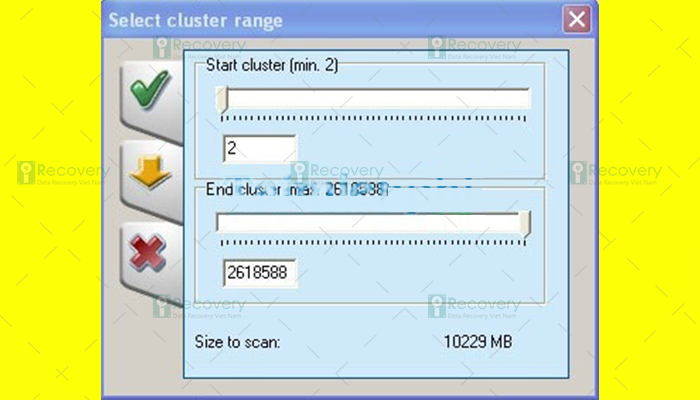
Bước 10: Chương trình đang tiến hành tìm kiếm => Quá trình tìm kiếm hoàn tất bạn chọn lại các tập tin cần khôi phục là được.

Chúc bạn thực hiện thành công!





